Screen – это утилита в Linux, позволяющая создавать виртуальные терминалы в одном окне, оставаясь подключенным к ним даже при разрыве SSH-соединения. Screen также предоставляет возможности создания и переключения между сеансами, сохранения сеансов и многое другое.
В некоторых случаях может потребоваться отключить screen на сервере, например, для изменения настроек или перезапуска. В этой статье мы расскажем, как правильно и безопасно это сделать.
Чтобы отключить screen, нужно узнать ID сеанса, который вы хотите закрыть. Для этого выполните команду screen -ls, чтобы увидеть список всех активных сеансов с соответствующими ID.
Как избавиться от screen в Linux?
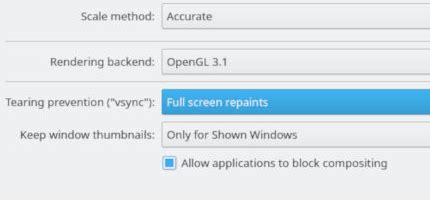
Чтобы отключить screen в Linux, выполните следующие шаги:
| Шаг | Команда |
|---|---|
| 1. | Откройте терминал. |
| 2. | Введите команду screen -ls, чтобы просмотреть список сессий. |
| 3. | Выберите сессию для закрытия. |
| 4. | Введите команду screen -X -S [идентификатор] quit, чтобы закрыть сессию. |
| 5. | Повторите шаги 3 и 4 для всех сессий. |
| 6. | После закрытия всех сессий закройте терминал. |
После выполнения всех шагов screen будет отключен в Linux.
Удаление screen
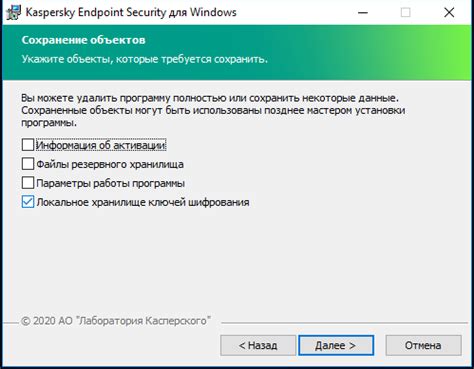
Для удаления утилиты screen с ОС Linux выполните следующие шаги:
| 1. | Откройте терминал. |
| 2. | Введите команду sudo apt-get remove screen и нажмите Enter. |
| 3. | Подтвердите удаление, введя свой пароль. |
| 4. | Дождитесь завершения процесса удаления. |
| 5. | Утилита screen будет полностью удалена с вашей системы. |
Теперь вы можете использовать другие инструменты для работы с окнами и сессиями в операционной системе Linux.
Отключение автозапуска screen
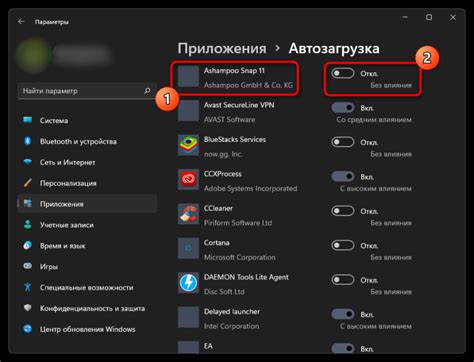
- Откройте терминал
- Введите команду
nano ~/.bashrcи нажмите Enter. Эта команда откроет файл bashrc в текстовом редакторе nano. - Прокрутите файл вниз и найдите строку, содержащую запуск screen. Обычно она выглядит так:
screen -S session_name, где session_name – это имя сеанса. - Удалите или закомментируйте эту строку, добавив символ
#в начало строки. Например,#screen -S session_name. - Нажмите
Ctrl+X, чтобы выйти из редактора nano, затем Y, чтобы сохранить изменения, и Enter, чтобы подтвердить имя файла.
После выполнения этих шагов screen больше не будет запускаться автоматически при каждом входе в систему.
Замена screen на другую утилиту

Вместо использования утилиты screen в Linux, вы можете рассмотреть возможность перехода на другую альтернативу, которая может предложить более удобные функции или более простой в использовании интерфейс. Ниже приведены некоторые популярные альтернативы:
- tmux: одна из популярных альтернатив для screen. Позволяет создавать и управлять сессиями в терминале.
- byobu: надстройка над screen и tmux, упрощает управление сеансами и окнами.
- dvtm: утилита без графического интерфейса, функционал похож на screen и tmux.
Установите эти утилиты из репозиториев вашего дистрибутива Linux, чтобы выбрать лучшее для вас.